Kaamerat kasutab Windowsi teine rakendus - kuidas teha kindlaks ja lahendada probleem
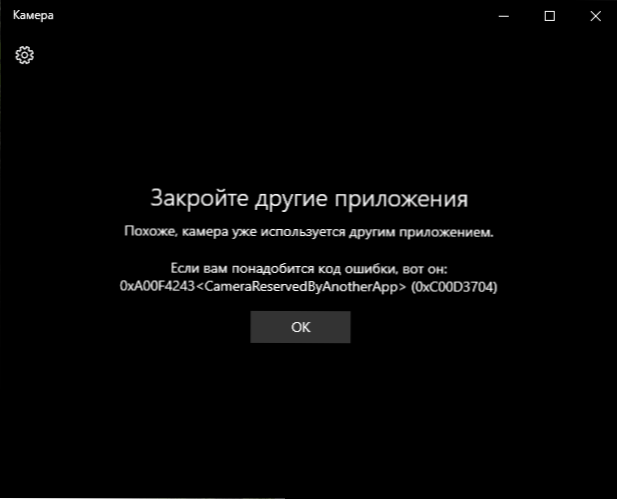
- 1931
- 326
- Alberto Sauer II
Mõnikord alustades programme Windows 10, 8 veebikaamera kasutamisega.1 või Windows 7 Saate sõnumi vea kohta "Kaamera on juba teine rakendus" või sarnane 0xa00F4243 või 0xC00D3704 koodidega (neid võib olla ka teisi).
Mõnikord samas olukorras ei teatata vigu (näiteks see toimub Skype'is): lihtsalt kaamera pildi asemel on must ekraan (kuid selle võib põhjustada mitte ainult siin käsitletud olukord, vaid ka muud olukorrad , vt. Mida teha, kui veebikaamera ei tööta).
Selles juhises on lihtne viis kindlaks teha, milline rakendus või programm kasutab Windowsis veebikaamera. Pärast asukohta piisab tavaliselt programmi või protsessi sulgemiseks ülesannete dispetšeris, nii et kaamera töötaks teistes programmides.
Kasutame protsesside uurijat veebikaamera hõivava protsessi määramiseks
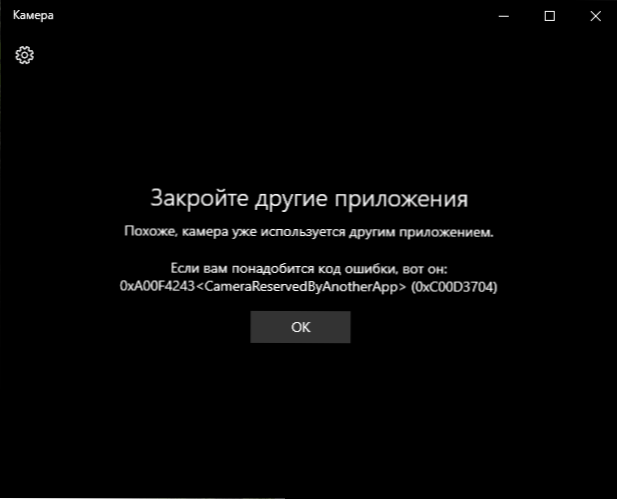
Ülesanne määrata, milline rakendus kasutab veebikaamera, kasutades utiliiti Sysinternals Explorer, mille saab alla laadida ametlikust veebisaidilt https: // docs.Microsoft.Com/en-sus/sysinternals/allalaadimised/protsess-explorer.
Edasised sammud näevad välja järgmised:
- Minge seadmehaldurisse (võite vajutada Win+R klahve, sisestage Devmgmt.MSC ja vajutage sisestusklahvi), leidke loendis oma veebikaamera ja avage selle atribuudid.
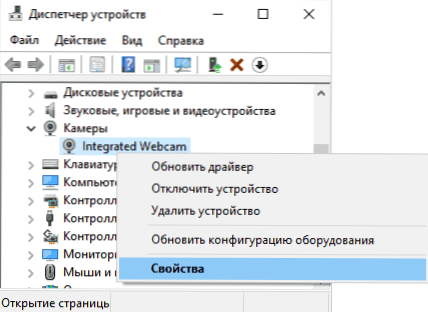
- Minge vahekaardile "Teave" ja kopeerige atribuut "füüsilise seadme objekti nimi".
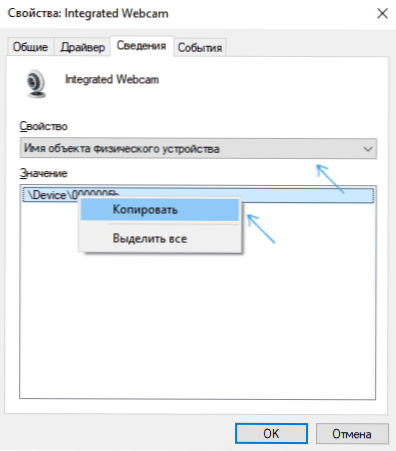
- Käivitage varem allalaaditud Process Explorer Utility, valige leidke - leidke käepide või DLL (või klõpsake nuppu CTRL+F) ja sisestage väljale Otsinguväljale varem kopeeritud väärtus. Vajutage nuppu "Otsi".
- Kui kõik on edukalt möödunud, näete protsesside loendis neid, kes kasutavad veebikaamera.
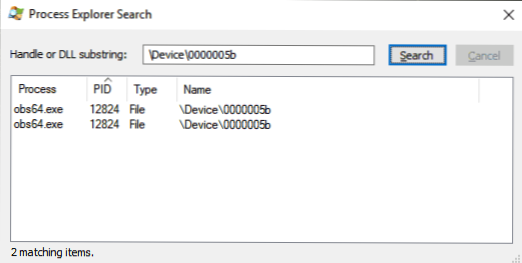
- 3. etapis saate sisestada ka füüsikalise seadme veebikaamera nime asemel otsinguväljale #VID.
Kahjuks ei vii kirjeldatud meetod alati soovitud tulemuseni: mõnikord on otsingutulemus tühi: näiteks veebikaamera kasutamisel Google Chrome'is või kaamera lisa Windows 10 ei leia protsess Explorer midagi.
Sellises olukorras soovitan vaadata Windowsi dispetšeri ja uurida tööprotsesse hoolikalt, pöörates tähelepanu neile, kes võiksid kasutada sülearvuti või arvuti veebikaamera: videoülekanne ja salvestusvahendid, vahendid, käskjalad, protsessid nagu Intel RealSense ja teised.
Äärmuslikel juhtudel proovige arvuti uuesti laadida. Kuid võtke arvesse, et see ei pruugi toimida olukorras, kus veebikaamera kasutav programm on bussi laadimisel.
- « Selle on keelatud administraator, krüptimispoliitika või Androidi raamatupidamisandmete salvestamine - kuidas parandada
- Miks on Android või iPhone'i telefonisoojus »

